16个常见的BIOS硬盘故障现象及急救措施
作者:要赢全靠浪人气:硬盘是电脑的数据仓库,是最为重要的存储设备,由BIOS直接管理。如果硬盘出现故障,一般情况下系统通常会显示一些提示信息,说明问题所在。下面,将一些常见的硬盘故障信息向大家一一介绍。
1 C:Drive Failure Run Setup Utility,Press(F1)To Resume
中文含义:硬盘参数设置不正确,请使用软盘引导。
故障分析:硬盘参数设置不正确。
急救措施:打开BIOS设置界面,利用“IDE HDD Auto Detection”功能自动配置硬盘参数。如果系统仍然不能自动识别硬盘,用户可以进入“Standard COMS Setup”,手动配置参数。
2 C:Drive Failure, Run Setup Utility, Press To Resume
中文含义:硬盘C启动失败、请执行设置功能、按任意键重新开始。
故障分析:硬盘类型设置参数与格式化时使用的参数不相符。
急救措施:利用Windows 98启动盘引导电脑,然后观察C盘能否正常读写。如果可以,打开BIOS设置界面,重新设置硬盘参数。如果仍不能解决问题,可以在正确设置硬盘参数后重新格式化。
3 Invalid Drive Specification
中文含义:硬盘BOOT引导系统被破坏或无效的驱动器号。
故障分析:硬盘主引导扇区中的内容丢失。
急救措施:最简单的方法是事先备份硬盘主引导扇区,以KV3000多功能国际版为例,备份操作方法是:单击窗口中的“辅助功能”按钮,选中“安全防护”下的“引导扇区”,然后单击【备份】按钮,在打开的对话框中将hdboot.dat保存到软盘。一旦出现上述故障,可以用KV3000的软盘A引导系统,然后使用kvd3000/hdboot.daT命令即可恢复。
4 Error Loading Operation System
中文含义:装载操作系统时发生错误。
故障分析:POST程序读取引导区时出现错误。其主要原因有:分区表指示的分区起始物理地址不正确;分区引导扇区所在磁道的磁道标志和扇区ID损坏;硬盘读电路硬件故障。
急救措施:如果事先备份了硬盘分区表,可以用上面介绍的方法恢复。或者对硬盘进行重新分区和格式化。如果是硬盘读电路硬件故障,只能更换电路板或硬盘。
5 Drive Not Ready Error,Insert Boot Diskette In A:,Press Any Key When Ready
中文含义:硬盘没有准备好,请插入启动盘到A驱动器,准备好后按任意键。
故障分析:BIOS读取硬盘0面0道1扇区的主引导程序和分区表失败。其主要原因有:0面0道磁道格式和扇区ID逻辑或物理损坏,因此找不到指定的扇区;硬盘读电路硬件故障,使读操作失败;读盘时读出的MBR尾标不为“55AA”,系统认为MBR不正确。
急救措施:尝试使用fdisk/mbr命令恢复引导程序。如果0面0道磁道存在物理损坏,可以将起始扇区从0面0道1扇区改为0面1道1扇区。以Pctools9.0为例,可以利用DOS 6.22启动盘引导电脑,运行Pctools9.0目录下的DE.EXE文件。接着选择主菜单Select中的Drive,然后在Drive type选项中选择Physical。再按下【Tab】键切换到Drives选项,选中Hard disk,回车确认后返回主菜单。打开Select菜单,这时会出现Partition Table项,选中进入后显示硬盘分区表数据。将1分区Begin- ning Cylinder的0改成1,保存后退出。重新启动电脑后打开BIOS设置界面,使用“IDE Auto Detect”功能设置好参数。保存退出后重新分区格式化该硬盘即可(注意:此后不能再对其进行分区操作)。
6 Non-System Disk Or Disk Error, Replace And Press Any Key When Ready
中文含义:非系统盘或磁盘错误,重新换盘后按任意键。
故障分析:系统文件丢失或损坏;另有一种可能是BPB表损坏。
急救措施:使用“sys c:”命令向C盘传送系统文件,如果不能解决问题可以用fdisk/mbr命令尝试,如果仍然无效,就需重新分区并格式化硬盘。
7 Invalid Partition Table
中文含义:无效的分区表。
故障分析:主引导程序发现剩余的3个“分区引导标志”字节不是全部为0。
急救措施:将硬盘挂到安装了Windows 2000的电脑上,然后利用Windows 2000的CHKDSK(它的功能更强大)进行扫描。如果不能解决问题,只能对硬盘重新分区并格式化。
8 HDD Controller Failure BIOS
中文含义:硬盘控制器错误。
故障分析:POST程序向硬盘控制器发出复位命令,在规定时间内没有得到控制器的中断响应。其主要原因有:硬盘控制器损坏、数据线接触不良或者连接错误、硬盘参数设置不正确。
急救措施:检查硬盘数据线连接或硬盘参数设置情况,发现问题后及时纠正。如果确认硬盘控制器损坏,只能更换电路板或者硬盘本身。这类故障大都属于硬件故障。
9 Sector Not Found, General Error In Reading Drive C
中文含义:该错误一般在数据读写过程中出现,说明硬盘可能存在坏道。
故障分析:硬盘品质不良或使用不当。
急救措施:使用DM提供的FILL ZERO功能进行清零,完成后重新分区并格式化硬盘。如果是逻辑坏道则可以消除,否则必须将坏道隔离开。
10 Track 0 Bad,Disk Unusable
中文含义:零磁道损坏,硬盘无法使用。
故障分析:硬盘质量欠佳或使用不当。
急救措施:利用Windows 2000的CHKDSK尝试修复。如果无效可用DM的FILL ZERO功能清零,完成后重新分区并格式化硬盘。如果仍然无效,就按上面介绍的方法修改零磁道的位置。
11 Hard Disk Install Failure
中文含义:硬盘安装失败。
故障分析:硬盘没有正确连接或是跳线。
急救措施:遇到这种情况,请先检查硬盘的电源线、硬盘线是否安装妥当?或者硬盘Jumper是否设错?
12 Primary Master Hard Disk Fail
中文含义:POST检测到Primary Master IDE硬盘有错误。
故障分析:硬盘没有正确连接或是跳线。
急救措施:遇到这种情况,请先检查硬盘的电源线、硬盘线是否安装妥当?或者硬盘Jumper是否设错?
13 Primary Slave Hard Disk Fail
中文含义:POST检测到Primary Slave IDE硬盘有错误。
故障分析:硬盘没有正确连接或是跳线。
急救措施:遇到这种情况,请先检查硬盘的电源线、硬盘线是否安装妥当?或者硬盘Jumper是否设错?
14 Secondary Master Hard Fail
中文含义:POST检测到Secondary Master IDE硬盘有错误。
故障分析:硬盘没有正确连接或是跳线。
急救措施:遇到这种情况,请先检查硬盘的电源线、硬盘线是否安装妥当?或者硬盘Jumper是否设错?
15 Secondary Slave Hard Fail
中文含义:POST检测到Secondary Slave IDE硬盘有错误。
故障分析:硬盘没有正确连接或是跳线。
急救措施:遇到这种情况,请检查硬盘的电源线、硬盘线是否安装妥当?或者硬盘Jumper是否设错?如果都不是的话,估计需要送修了。
16 Hard Disk(S) Diagnosis Fail
中文含义:执行硬盘诊断时发生错误
故障分析:硬盘可能有物理故障。
急救措施:这种提示信息通常代表硬盘本身故障。可以先把这个硬盘接到别的电脑上试试看,如果还是一样的问题,那只好送修了。
在BOIS如何设置启动项 启动方式的选择!
我们都知道,平时我们的电脑默认的启动项是硬盘启动,所以我们开机的时候都是直接加载系统的。那是不是就只有硬盘启动呢?其实我们的电脑出了可以通过硬盘启动,还能通过、软驱、光驱、U盘等多种方式启动。那么我又该怎么来选择这些启动方式呢?
下面小编给大家分享下BOIS下如何设置启动项。
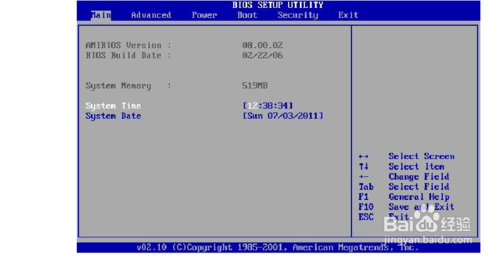
工具/原料
笔记本电脑
方法/步骤
1、要进行BOIS设置,首先我需要先进入BOIS界面。通常情况下在电脑刚开机时,我们可以长按F2或者Delete键来进入BOIS界面,当然也不是所有的机型都是这个,开机的时候通常会有提示。
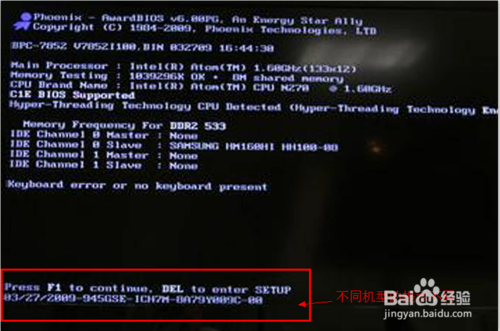
2、进入BOIS界面之后我们可以看到最上方主菜单有6个选项卡,他们分别是Main、Advanced、Pwoder、Boot、Scurity、Exit。
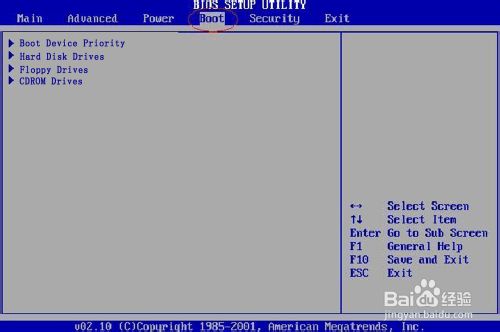
3、找到Boot选项卡(用键盘上的左右键移动选择,Enter键确认),在这里我们可以对我们的启动项进行选择,它有第一启动项,第二启动项....供我们选择。
我们只需要将将第一启动项更改成我们所需要的启动方式。

4、选择好之后我们按F10来保存我们的设置,然后电脑就会开始重新启动,现在我们插上我们的U盘,电脑就会自动从U盘启动了。

5、当然这只限本次操作,当你下次再次需要时还是需要就如BOIS进行设置后才能启动。是不是会繁琐呢,当然我们还有更简单的方法,那就是快速启动。
当我在BOIS开启了快速启动时,开机时我们只要长按F8(当然不通的机型可能不一样)便可进入快速选择模式。

6、在主菜单栏下的Advanced选项卡,我们找到快速启动选项,这里我们只要开启即可。
END
注意事项
BOIS界面为全键盘操作!
除了跳线短接以外的五个清除CMOS密码的命令行

打开机箱,找到主板上的电池,将其与主板的连接断开(就是取下电池喽),此时CMOS将因断电而失去内部储存的一切信息。再将电池接通,合上机箱开机,由于CMOS已是一片空白,它将不再要求你输入密码,此时进入BIOS设置程序,选择主菜单中的"LOAD BIOS DEFAULT"(装入BIOS缺省值)或"LOAD SETUP DEFAULT"(装入设置程序缺省值)即可,前者以最安全的方式启动计算机,后者能使你的计算机发挥出较高的性能。
妙用DEBUG清除CMOS密码 如果你忘记了进入CMOS设置程序的密码,除了可以在主板上使用跳线短接清除的方法外,还可以使用软件清除的方法,下面就来介绍如何在DOS下清除CMOS密码的方法。
在DOS中提供了一个编辑器,就是DEBUG,这是一个非常实用的工具,启动方法是,在DOS命令提示符状态下输入命令:DEBUG、此时即可进入DEBUG编辑界面。
在命令符状态下输入命令后,重新启动电脑即可清除CMOS密码,下面给出五个清除CMOS密码的命令行。
方法一
-o 70 16
-o 71 16
-q
方法二
-o 70 11
-o 71 ff
-q
方法三
-o 70 10
-o 71 10
-q
方法四
-o 70 23
-o 71 34
-q
方法五
-o 70 10
-o 71 ff
-q
方法六
-o 70 90
-o 71 91
-q
华硕主板如何刷BIOS 怎样刷新华硕主板的BIOS如何在BIOS中进行安全设置?联想笔记本电脑BIOS基本设置图文教程windows下刷新主板bios图文教程VMware8虚拟机的BIOS有哪些地方是可以优化怎样升级BIOS AWARD BIOS?BIOS的理解以及实现详细介绍IBM笔记本电脑进入BIOS如何设置?想用U盘装系统索尼笔记本如何进Bios设置U盘启动?Ghost BIOS恢复系统图解如何设置Bios 最常见bios设置与修改详细图解教程
加载全部内容